Vonal letöltése a számítógépre
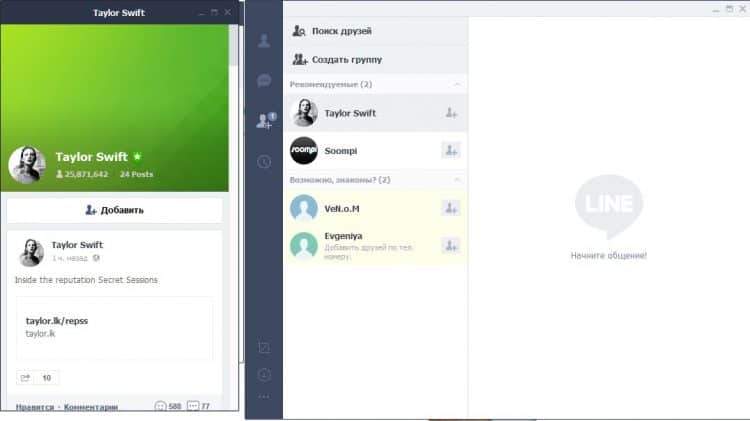
- 1024
- 256
- Boros Patrik
Tartalom
- A vonal fő funkciói
- Hogyan lehet letölteni és telepíteni a vonalat a számítógépre?
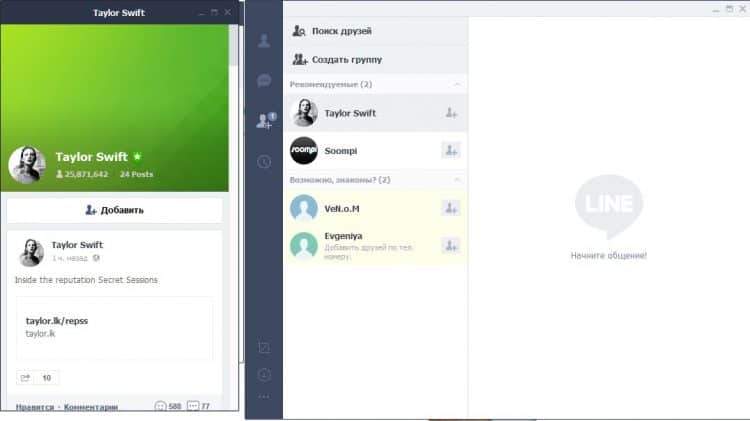
A vonal fő funkciói
A Japán Company Line Corporation Messenger könnyen kezelhető, és nem foglal el sok helyet a készüléken vagy a PC -n. A barátok kereséséhez használhatja a "Építjük!". Sokkolás egy mobil eszközt, és számolja a QR -kódot, vagy állítsa be a barátja keresését egy személyes azonosítóval, amelyet a profiljához rendelt az alkalmazásban.
- A különböző operációs rendszerekkel való munka támogatott: Android, Windows és Mac OS.
- Ezenkívül telepíthet (ingyenes vagy vásárolhat) készleteket különféle témákkal rendelkező matricákkal.
- Átadhatja a hangüzeneteket, feltöltheti a szöveges fájlokat, videofájlokat, fényképeket és így tovább.
- A hely meghatározásának funkcióján keresztül elküldheti saját koordinátáit a beszélgetőpartnernek.
Csatlakozhat bármilyen előadóművész vagy más híres személyiség számlájához, és nyomon követheti az összes hírt egy speciális szalagban.
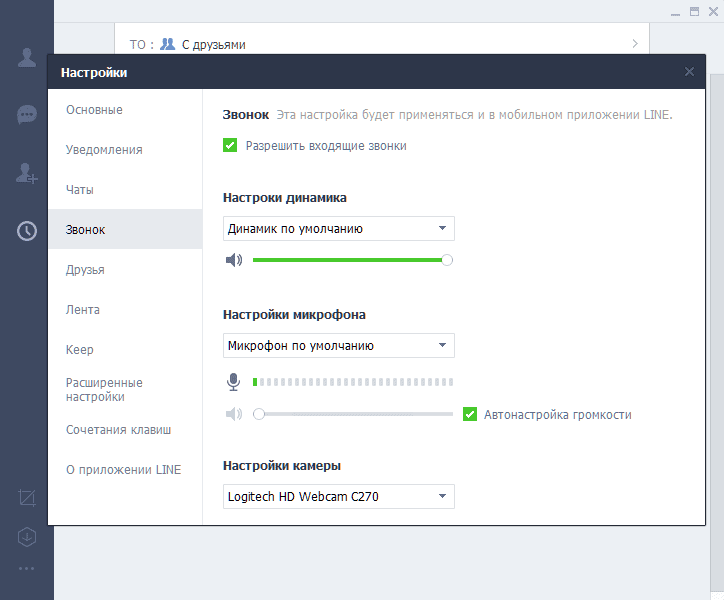
Hogyan lehet letölteni és telepíteni a vonalat a számítógépre?
Bővítse a közeli és a rokonokkal folytatott kommunikáció képességeit, új ismerősöket készítsen és cseréljen üzeneteket a vonalprogram funkcionalitásán keresztül. A telepítési fájlok letöltése számos forrást kínál, de a legjobb, ha a hivatalos fejlesztői portált használja, ahol az említett Messenger utolsó frissítései elérhetőek.
- Lépjen a cég főoldalára a https: // sorban.Me/RU/, a böngésző keresőmotorján keresztül, vagy írja be a címsorba.
- A képernyő felső részén (a bal oldalon "kattintson a" Load "funkcióra, ahol két rendszerindítási lehetőség jelenik meg az oldalon:" Mobil "vagy" PC/Mac ". Válassza ki a kívánt beállítást, és töltse fel a fájlokat a "Google Play", "App Store", vagy kattintson a "Letöltés vonalhoz a Windows" elemre (a telepítő automatikus betöltése "Megkezdődik".
- A betöltés után kezdje el a fájlok telepítését, egy nyitott ablakban olvassa el a programot a programról, és erősítse meg a telepítés kezdetét. Minden kérésnél kattintson a "Next" gombra.
- Olvassa el a felhasználói megállapodás feltételeit, és erősítse meg a program használatához szükséges hozzájárulását meghatározott feltételek mellett. A telepítés befejezése után zárja be a telepítő ablakot.
A Messenger vállalati címkéjének meg kell jelennie a munka képernyőn, amikor megnyomja, a program automatikusan elindul.

